Если вы откроете комнату сохраняемого чата в Lync, вы увидите фотографии других ее участников. Фотозаголовок в верхней части комнаты поможет вам быстро сориентироваться, кто еще из вошедших в Lync пользователей открыл ее или подписался на нее.
Чтобы увидеть имя какого-либо участника, просто наведите указатель на его фотографию. Отобразится верхний раздел карточки контакта этого человека. Чтобы узнать имена всех участников, откройте их список. Если он нужен вам постоянно, его можно закрепить в области чата. Если же окно этого списка откреплено, то в нем подсчитываются все участники.
В фотозаголовке отображаются только картинки, а в списке участников — только имена. В этом состоит разница между ними. Но оба этих элемента позволяют с легкостью открыть карточку контакта, просто наведя указатель мыши на имя или картинку, и просмотреть его состояние присутствия.
Открыв карточку контакта, вы можете отправить пользователю мгновенное сообщение, письмо по электронной почте либо начать с ним голосовой или видеозвонок Lync. Здесь также представлены дополнительные сведения об этом человеке, включая адрес офиса, текущее местонахождение, номера телефонов и имя руководителя. Подробнее о карточке контакта см. в статье О карточке контакта.
Использование фотозаголовка в комнате чата
По умолчанию фотозаголовок всегда отображается в верхней части комнаты чата. Он позволяет получать дополнительные сведения об участниках и напрямую общаться с ними.
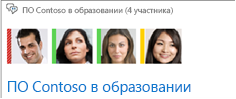
-
В главном окне Lync наведите указатель мыши на картинку участника. Так вы увидите верхнюю часть его карточки контакта.
-
Выполните одно из указанных ниже действий.
-
Чтобы начать личную беседу, нажмите соответствующий значок. (В этом окне, как и в любой другой области Lync, можно просто дважды щелкнуть картинку контакта, чтобы начать с ним текстовую беседу.)
-
Чтобы узнать больше о человеке, просто разверните его карточку контакта, нажав соответствующую стрелку.
-
Использование списка участников комнаты разговоров
По умолчанию список участников скрыт. Но вы можете сделать его доступным, открыв и закрепив его в области чата, а затем общаться с участниками, как уже было описано. В комнате чата выполните одно из указанных ниже действий.
-
Чтобы быстро открыть список и просмотреть количество участников, нажмите значок Просмотреть участников

-
Чтобы закрепить список в области чата, щелкните значок Просмотреть участников.










